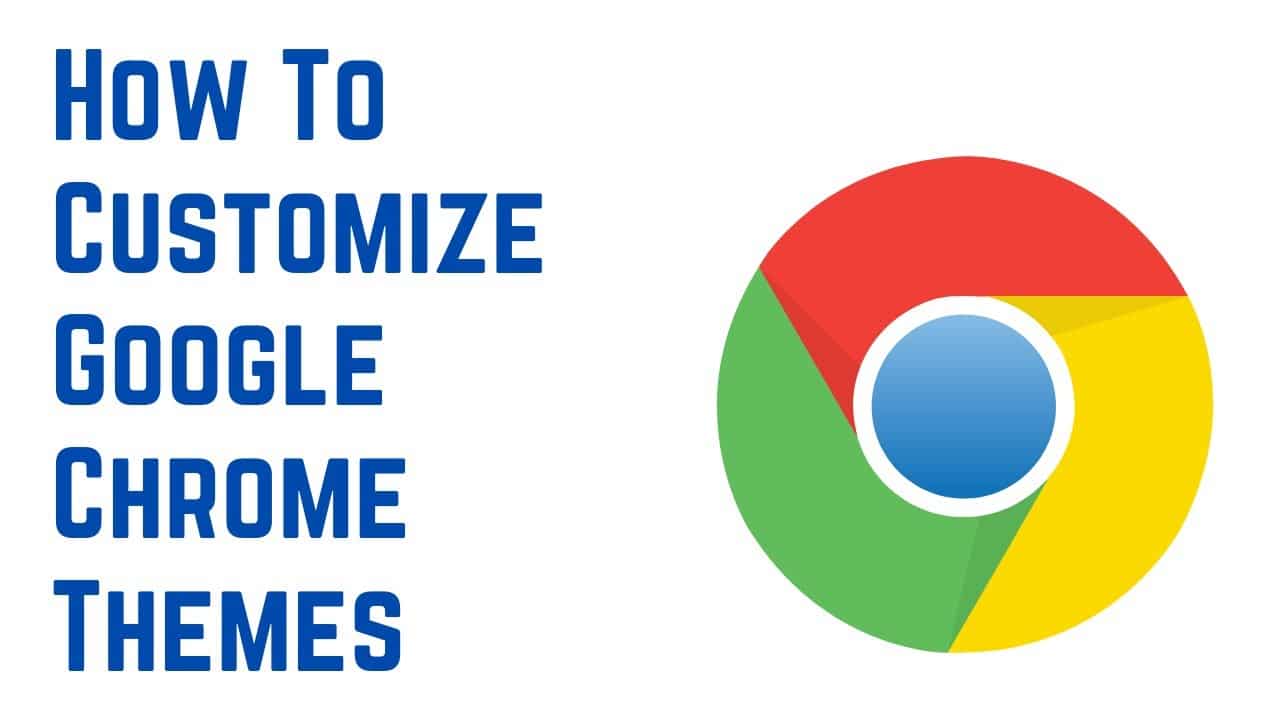329
Если вы хотите изменить темы в Chrome, это можно сделать через Chrome Web Store. Здесь вы можете выбрать и установить нужную тему
Изменение тем в Chrome: как действовать
Если вам не нравится оформление Google Chrome по умолчанию, вы можете установить темы. Это позволит изменить цветовую схему рамки браузера и фон страницы «Новая вкладка».
- Откройте меню в правом верхнем углу Google Chrome и нажмите на «Настройки».
- Перейдите на вкладку «Внешний вид» слева и вызовите веб-магазин Chrome через пункт «Дизайн».
- Здесь вы увидите большой выбор дизайнов. Выберите понравившийся дизайн и нажмите на кнопку «Добавить».
- Тема будет применена немедленно. Если вы не хотите использовать тему браузера, нажмите на кнопку «Отменить».
Google Chrome: Восстановить дизайн по умолчанию
Если позже вы захотите вернуться к стандартному дизайну Google Chrome, выполните следующие действия:
- Нажмите на кнопку меню в правом верхнем углу и выберите «Настройки «
- Откройте категорию «Дисплей»
- В разделе «Оформление» вы можете увидеть, какие темы Chrome у вас установлены. Нажмите на кнопку «Сбросить к настройкам по умолчанию», чтобы восстановить тему по умолчанию.